

By Gina Barrow, Last Update: May 27, 2021
Apple ist eines der größten, wenn nicht das größte Technologieunternehmen überhaupt. Seit den 1970 hat uns das Unternehmen großartige, innovative Produkte geliefert und eines davon ist das weltbekannte iPhone. Mit seiner immensen Popularität ist das schnittige, robuste Gerät weiterhin ein Favorit und ein Muss für Jung und Alt.
Wie bei allen Geräten ist das iPhone leider nicht von Problemen betroffen. Apple hat dies jedoch vorhergesehen und seinen Verbrauchern die Möglichkeit gegeben, ihre Probleme zu beheben. Dies wird ermöglicht durch den Einsatz der DFU-Modus. Obwohl es nicht die erste Option bei der Fehlerbehebung sein sollte, kann es als eine Möglichkeit verwendet werden, um Ihr Telefon zu reparieren.
Sehen wir uns weiter an, was dieser Modus ist und tut.
Frage 1: Was genau ist der DFU-Modus?Frage 2: Für welche anderen Wege wird der DFU-Modus verwendet?Frage 3: Wie unterscheidet sich der DFU-Modus vom Wiederherstellungsmodus?Frage 4: Was passiert, wenn der DFU-Modus nicht ordnungsgemäß verwendet wird?Lösung: Verwenden des FoneDog-Toolkits - iOS-Systemwiederherstellung - Vereinfachung des ProzessesVideo Guide: Wie behebe ich mit verschiedenen iOS-Systemproblemen
DFU steht für Device Firmware Update und ist über jedes iOS-Gerät wie iPad, iPod und iPhone zugänglich.
Wenn ein iOS-Gerät eingeht DFU-ModusEs ist in der Lage, in jeden Zustand wiederherzustellen. Dies ist normalerweise erforderlich, wenn Daten beschädigt sind, das Telefon schwerwiegende Fehler aufweist oder Anwendungen unbrauchbar werden.
Wenn das iOS-Gerät in den DFU-Modus wechselt, wurde das Betriebssystem nicht aktiviert. Dies ähnelt einem Windows-Computer mit BIOS. Ebenso wie das BIOS ist der Modus bereits in die Hardware eingebettet, was es praktisch unmöglich macht, ihn zu entfernen - eine gute Sache, weil er immer verfügbar ist.
Während ähnlich WiederherstellungsmodusDer Hauptunterschied besteht darin, dass das iOS-Gerät weiterhin Informationen von iTunes senden und empfangen kann. In Verbindung mit iTunes kann das Gerät dann frühere Status und Original-Out-of-the-Box-Status abrufen, die die ursprüngliche Funktionalität wiederherstellen. Es ist auch möglich, einen Mac-Computer zu verwenden und Ihr iOS-Gerät für die Kommunikation anzuschließen, um mit diesem Wiederherstellungsstatus zu beginnen.
Wie bereits erwähnt, sollte es als letztes Mittel bei der Fehlerbehebung Ihres iOS-Geräts in Betracht gezogen werden. Vor diesem Hintergrund sollten Vorkehrungen getroffen werden, da noch schlimmere Situationen auftreten können. Wir werden uns später näher mit den Risiken des DFU-Modus befassen.
Abgesehen davon, dass Sie Ihr iOS-Gerät wieder in einen nutzbaren Zustand versetzen können, dient der Modus auch als Gateway zum Freischalten verschiedener Funktionen. Eine beliebte und doch etwas umstrittene Funktion ist die berüchtigte Fähigkeit, Apple-Geräte zu jailbreaken.
1. Jailbreaking ermöglicht es dem Benutzer, seine iOS-Geräte anzupassen. Was passiert ist, dass die Einschränkungen, die Apple standardmäßig gesetzt hat, aufgehoben werden. Die Firmware, auf der das Gerät läuft, wird im Grunde zu einem Open-Source-Spielplatz. Während es einem erlauben kann, sein iOS-Gerät vollständig auszunutzen, hat es auch seine Risiken. Dazu gehören möglicherweise Instabilität, schlechte Optimierung oder schlechte Akkulaufzeit.
In Bezug auf die Tatsache, dass Jailbreaking legal gesehen wird, war es mehr oder weniger "ein schwieriger Fall, den man knacken kann". In verschiedenen Ländern wird es unterschiedlich wahrgenommen, sowohl illegal als auch "etwas" legal. In den USA hat das DMCA Ausnahmen für einige Benutzer festgelegt, die ihre iOS-Geräte je nach Szenario jailbreaken. Andererseits wurde auch angekündigt, dass dadurch die Garantie verletzt werden könnte. So oder so ist das eine ganz andere Geschichte.
2. Eine weitere Funktion des DFU-Modus ist das Downgrade der Firmware-Version. Dies ist normalerweise der Fall, wenn Anwendungen aufgrund der neuen Firmware von Apple nicht ordnungsgemäß funktionieren. In den meisten Fällen müssen App-Entwickler ihre Anwendungen aktualisieren, dies kann jedoch zu Instabilität führen oder nicht. In einigen Szenarien hat dies dazu geführt, dass eine einmal perfekt funktionierende App unbrauchbar geworden ist, daher der Wunsch, eine ältere Firmware zu betreiben.
3. Eine letzte beliebte Funktion ist das Entsperren des Geräts, sodass jede Art von SIM-Karte verwendet werden kann. Dies ist häufig der Fall, wenn ein Vorbesitzer sein iPhone an einen Freund oder ein Familienmitglied abgegeben hat, das Gerät jedoch weiterhin auf ein bestimmtes Mobilfunkunternehmen beschränkt ist. Manchmal ist dies völlig notwendig, sonst würde das "Hand-me-down" nur als Dekorationsgegenstand dienen.
Gut zu wissen: Was ist Firmware?
Firmware ist im Grunde genommen die codierte Information, die ein Gerät zum Ausführen benötigt. Es ist genauso wichtig wie ein Computer, auf dem ein Betriebssystem läuft. Sie können die gesamte Hardware bereithalten, aber wie wird alles zusammengefügt und in einem brauchbaren Artikel präsentiert? Hier kommt Firmware ins Spiel und arbeitet harmonisch zusammen - Hardware, Firmware und Software. Ohne sie wird das Gerät nutzlos oder stark eingeschränkt von seinen möglichen Funktionen und Dienstprogrammen. Wer will sein Gerät nicht zu 100% seiner Fähigkeiten nutzen?
Wenn Sie ein Problem mit Ihrem Telefon haben oder es einfach manuell aktualisieren, ist der Wiederherstellungsmodus die zur Verfügung stehende Wahl. Es aktiviert und erzwingt eine Wiederherstellung, wenn das Gerät erkennt, dass etwas falsch gelaufen ist. Nach Abschluss der Wiederherstellung können Sie Daten aus Ihren gesicherten Dateien abrufen und das Telefon so wiederherstellen, wie es vor dem Problem war.
Der Wiederherstellungsmodus ist in den meisten Fällen ausreichend und erfordert möglicherweise nicht, dass Sie jemals den DFU-Modus verwenden. Es wird als die 'sicherere' und erste Option angesehen, nachdem einfache Korrekturen keine Ergebnisse erbracht haben.
Wenn sie nun auf der Oberfläche miteinander verglichen werden, scheinen sie der gleichen Funktion zu dienen, erlauben uns aber, Ihnen den Hauptunterschied zu zeigen.
Der größte Unterschied wäre, dass der Wiederherstellungsmodus iBoot verwendet, während der DFU-Modus dies nicht tut. iBoot ist im Wesentlichen der Bootloader, der auf allen iOS-Geräten verwendet wird. Es ist notwendig, wenn der Wiederherstellungsmodus wie oben erwähnt verwendet wird, aber DFU umgeht ihn einfach.
Es ist gut zu wissen, dass das Gerät während des Upgrades immer die neueste Firmware herunterladen wird. Dies ist nicht wünschenswert, wenn Sie Probleme mit den neuesten Versionen haben. iBoot beendet auch nicht seinen Prozess, wenn die neueste iOS-Firmware nicht akzeptiert wird.
In solchen Fällen ist der oben erwähnte DFU-Modus nützlich. Wenn Sie möchten, dass Ihre Firmware heruntergestuft wird, ist dies der einzige Weg.
Beim Benutzen DFU-ModusSie sollten sich dessen bewusst sein, was passieren könnte, wenn Sie nicht richtig verwendet werden
Jetzt, wo Sie gut darüber informiert sind, was DFU ist, wofür es eingesetzt wird, was es tun kann und welche Probleme auftreten können, wäre es das Beste, wenn alle Risiken vermieden werden könnten, wenn möglich, richtig?
Das ist wo FoneDog - iOS Systemwiederherstellung wird zu einem absoluten Kinderspiel.
Mit FoneDog ist die Arbeit für Sie erledigt. Es reicht von einer kompletten Systemwiederherstellung bis hin zur Wiederherstellung Ihrer wertvollen Daten, um diese lästigen Neustarts zu reparieren. Alles, was Sie brauchen, ist ein Computer.
Sie können sicher sein, dass alle Ihre Daten 100% wiederhergestellt werden. Nie wieder müssen Sie sich Sorgen um den Verlust Ihrer wertvollen Fotos und Videos, wichtiger Notizen und Termine sowie Kontakte machen. Es wäre mühsam, große Anwendungen neu zu installieren und sich wieder mit Leuten zu verbinden, nur um sie zu informieren, dass Ihr Handy drunter und drüber gegangen ist - oder schlimmer noch, Ihr Chef!
Am wichtigsten ist, dass Sie Ihr iOS-Gerät nie wieder in eine Reparaturwerkstatt bringen müssen, in der Ihre Daten möglicherweise vor neugierigen Blicken geschützt sind und hohe Gebühren zahlen müssen. Ihre Daten sind nur für Sie und für sich allein zugänglich.
Sobald Sie FoneDog gestartet oder ausgeführt haben, klicken Sie in der Toolkit-Oberfläche auf „Mehr Optionen" und wähle "IOS SystemwiederherstellungOption, um mit zu beginnen. Sobald Sie in der sind iOS Systemwiederherstellung, Verbinden Sie Ihr iDevice über ein USB-Kabel mit Ihrem Computer.
Beachten Sie, dass FoneDog Ihr Gerät automatisch erkennen sollte.
Sobald Ihr Gerät erkannt wurde, klicken Sie auf „Start"-Taste.
Damit der FoneDog die Anomalien in Ihrem Betriebssystem beheben kann, werden Sie aufgefordert, die Firmware herunterzuladen. Dies ist ein Muss. FoneDog wird die neueste iOS-Version zum Download bereitstellen.


Sobald der Download abgeschlossen ist, wird FoneDog automatisch mit der Reparatur Ihres iOS beginnen. Sie dürfen Ihr Gerät während dieses Schritts nicht verwenden. Wenn Sie Ihr Gerät beschädigen, besteht das Risiko, dass es gemauert wird.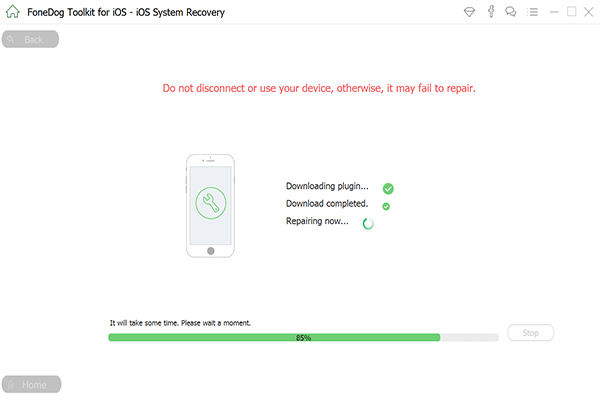
Die Reparatur kann einige Minuten dauern. Sobald die Reparatur abgeschlossen ist, werden Sie von FoneDog benachrichtigt. Sie können Ihr Gerät nicht einfach so vom Stromnetz trennen. Warten Sie, bis das Gerät neu gestartet wurde, bis Sie das Gerät entfernen oder den Netzstecker ziehen können.
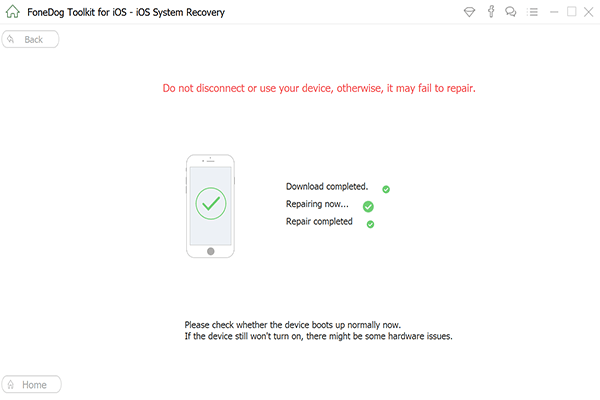
Unser Programm verhindert sogar, dass Ihr Telefon im Wiederherstellungsmodus oder sogar im DFU-Modus hängen bleibt. Ein bisschen ironisch, nicht wahr? Alles, was entweder im Wiederherstellungsmodus oder im DFU-Modus möglich ist, ist mit FoneDog - iOS System Recovery besser!
Also geben Sie unser Produkt mit einer kostenlosen Testversion als Starthilfe ab. Mit unserer benutzerfreundlichen Oberfläche sehen Sie sofort, was es kann und warum es bei unseren zufriedenen Kunden beliebt ist. Wir stehen stolz auf unser Produkt und Sie auch.
Mach weiter und probier es aus. Es ist so einfach wie 1, 2, 3!
Hinterlassen Sie einen Kommentar
Kommentar
iOS Toolkit
3 Methoden zum Wiederherstellen Ihrer gelöschten Daten vom iPhone oder iPad.
Kostenlos Testen Kostenlos TestenBeliebte Artikel
/
INFORMATIVLANGWEILIG
/
SchlichtKOMPLIZIERT
Vielen Dank! Hier haben Sie die Wahl:
Excellent
Rating: 4.5 / 5 (basierend auf 87 Bewertungen)